Em meados de 2010, o Spotify analisou minuciosamente o algoritmo de embaralhamento e apresentou uma nova atualização. Eles afirmaram que já tinham cuidado dessa questão. No entanto, mesmo depois de afirmar isso, ainda é um problema predominante.
Às vezes, a lista de reprodução ainda é reproduzida em ordem, mesmo depois de pressionar o botão de reprodução aleatória no seu Spotify. Em alguns casos, músicas semelhantes podem ser reproduzidas repetidamente. Isso geralmente acontece quando não há músicas suficientes na playlist.
Não há uma opção direta para tornar o Spotify aleatório. Mas você pode tentar algumas coisas que podem dar exposição às músicas que não estão sendo tocadas com tanta frequência, que listamos abaixo.
Por que o Spotify Shuffle não é aleatório?
Aqui estão alguns motivos pelos quais seu Spotify shuffle não é aleatório: Má conexão com a Internet: o Spotify requer uma conexão com a Internet para funcionar corretamente. Quando sua conectividade de rede não estiver estável, você não poderá embaralhar as músicas da sua lista de reprodução. No entanto, esse pode não ser o caso se você tiver uma versão premium e estiver jogando a partir dos downloads.Mesma conta conectada em muitos dispositivos: se você fez login da sua conta do Spotify em muitos dispositivos e está usando os dois dispositivos para transmitir músicas diferentes ao mesmo tempo, você provavelmente enfrentará esse problema. Versão de aplicativo desatualizada: versões mais antigas de aplicativos podem ter bugs que fazem com que alguns recursos não funcionem corretamente. Portanto, é importante que o Spotify seja executado na versão mais recente do software.
Como tornar o Spotify aleatório?
Se a Internet for cortada durante a reprodução, a mesma música será reproduzida várias vezes até que o dispositivo se reconecte à Internet. Isso pode fazer você pensar que o shuffle do Spotify não está funcionando. Portanto, certifique-se de ter acesso adequado à Internet enquanto estiver transmitindo o Spotify para evitar situações como essa. Veja como você pode solucionar o problema”Spotify shuffle not random“.
Desativar e ativar o Shuffle
De acordo com o Spotify, se a ordem das músicas mudar após seguir as etapas abaixo, significa que o algoritmo de shuffle está funcionando bem. Ele permite que você saiba se o embaralhamento do Spotify está embaralhando ou não. Reinicie o Spotify e siga as etapas abaixo.
Abra o Spotify. Desative o botão Aleatório . Deve aparecer em cinza.
 Abra a Lista de reprodução que deseja reproduzir. Pressione o botão Reproduzir .
Abra a Lista de reprodução que deseja reproduzir. Pressione o botão Reproduzir .
 Toque no ícone Lista de filas no player de música e veja a ordem das músicas.
Toque no ícone Lista de filas no player de música e veja a ordem das músicas. Agora, toque no botão Alear várias vezes. A ordem das músicas deve aparecer de forma diferente a cada clique.
Agora, toque no botão Alear várias vezes. A ordem das músicas deve aparecer de forma diferente a cada clique. 

Criar uma nova lista de reprodução
Sabendo que o algoritmo de reprodução aleatória está funcionando bem, mas as músicas não são aleatórias, crie uma nova lista de reprodução. Se você quiser ouvir novas músicas, mas o Spotify está tocando as mesmas músicas antigas, provavelmente é porque não há músicas suficientes na sua lista de reprodução.
No PC
Inicie o Spotify.Clique na opção Criar lista de reprodução no menu à esquerda.
 Pesquise as músicas que deseja reproduzir na Pesquisa Barra.Clique no botão Adicionar ao lado da música.
Pesquise as músicas que deseja reproduzir na Pesquisa Barra.Clique no botão Adicionar ao lado da música. Quando terminar de criar a playlist, pressione o botão Play botão.Clique no botão Aleatório .
Quando terminar de criar a playlist, pressione o botão Play botão.Clique no botão Aleatório .

No telefone
Shuffle O modo geralmente está ativado para o plano gratuito em telefones celulares.
Abra o Spotify e vá para Sua Biblioteca. Toque no ícone Mais no canto superior direito.
 Dê um nome para sua playlist e pressione o botão Criar .
Dê um nome para sua playlist e pressione o botão Criar .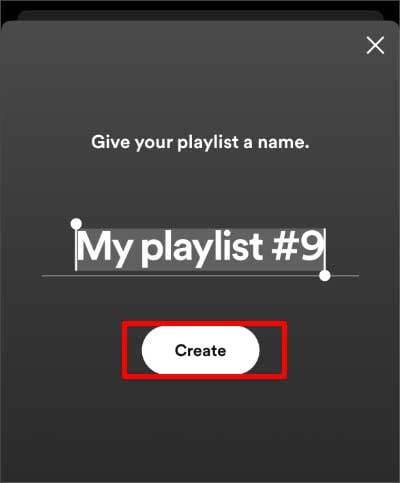
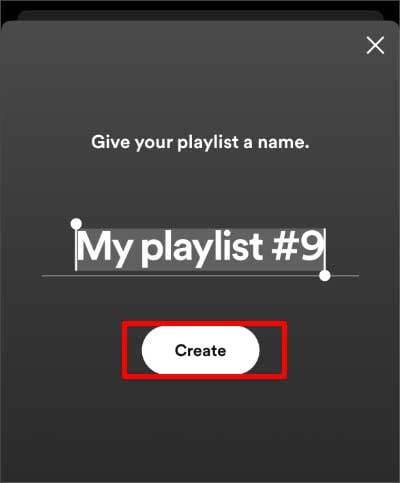 Toque no botão Adicionar músicas.
Toque no botão Adicionar músicas.
 Pesquise as músicas que deseja ouvir e pressione Mais ao lado dela.
Pesquise as músicas que deseja ouvir e pressione Mais ao lado dela.
 Depois de adicionar as músicas, toque na Cruz no canto superior esquerdo.Toque no ícone Reproduzir para reproduzir a lista de reprodução.Abra o music player e pressione o ícone Aleatório .
Depois de adicionar as músicas, toque na Cruz no canto superior esquerdo.Toque no ícone Reproduzir para reproduzir a lista de reprodução.Abra o music player e pressione o ícone Aleatório . 

Re-Login no Spotify
Às vezes, uma função específica pode não responder aos seus comandos quando a mesma conta for usada para fazer login em vários dispositivos, especialmente quando todos os dispositivos estiverem usando o Spotify simultaneamente. Quando você enfrentar esse problema, tente sair do seu Spotify e fazer login novamente. Veja como fazer isso.
No PC
Abra o Spotify e clique no ícone Perfil no canto superior direito. Selecione Sair > opção.
 Digite seu E-mail/Nome de usuário, Senha e clique no botão Entrar .
Digite seu E-mail/Nome de usuário, Senha e clique no botão Entrar .

No telefone
Inicie o Spotify e vá para Sua Biblioteca. Toque no ícone Perfil na parte superior. Desça até o final e pressione Sair botão.
Desça até o final e pressione Sair botão.
 SelecioneSair na caixa de confirmação. Pressione a opção Login na parte inferior.
SelecioneSair na caixa de confirmação. Pressione a opção Login na parte inferior.
 Digite seu E-mail/Nome de usuário e senha.Toque no botão Login.
Digite seu E-mail/Nome de usuário e senha.Toque no botão Login.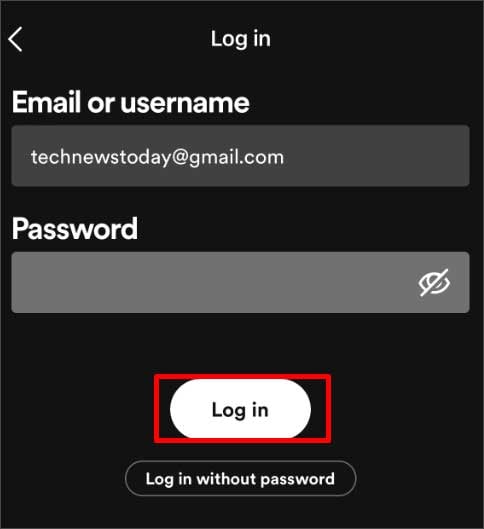
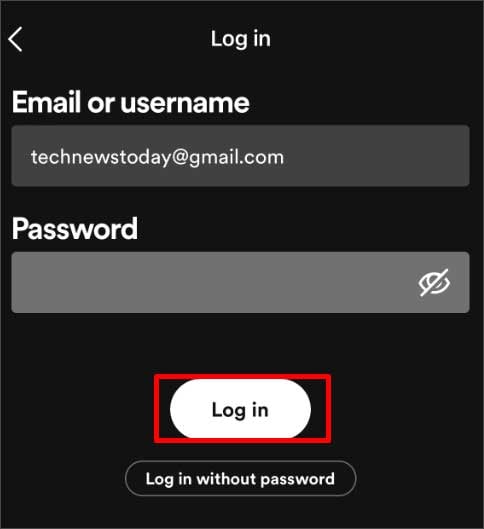
Ordenar a lista de reprodução por título
Alguns usuários do Spotify mencionaram que quando a lista de reprodução/faixa é classificada de acordo com o bloco, o shuffle fica mais aleatório. Aqui, as músicas são colocadas em ordem alfabética. Símbolos e números aparecem antes das letras. As músicas nas listas de reprodução já são colocadas em ordem alfabética no Spotify para telefones.
Veja como você pode classificar sua playlist de acordo com o título no seu PC.
No PC
Inicie o Spotify e abra a Playlist.Clique na Seta para baixo ao lado do pedido personalizado à esquerda.Selecione a opção Título no menu Classificar por.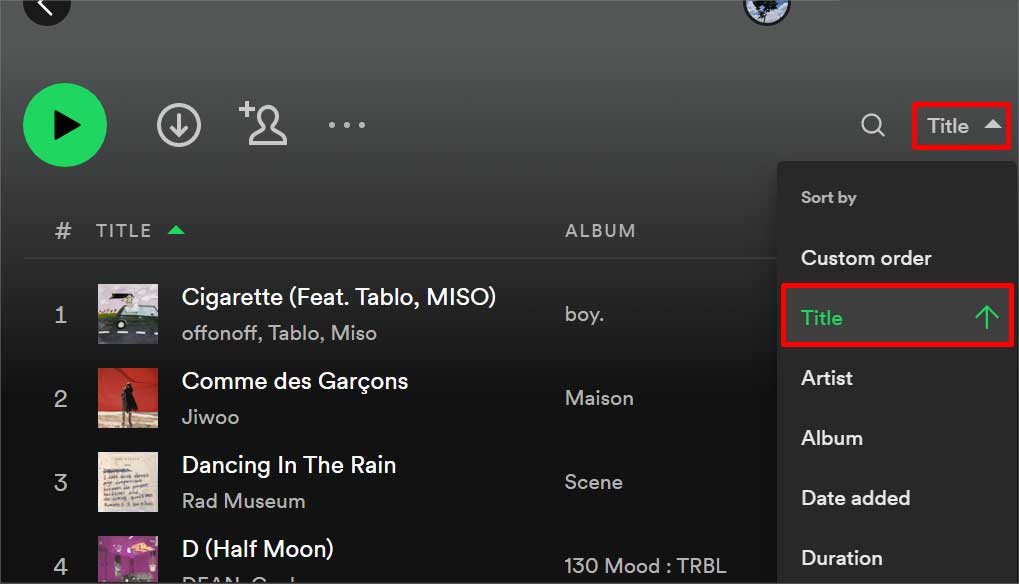
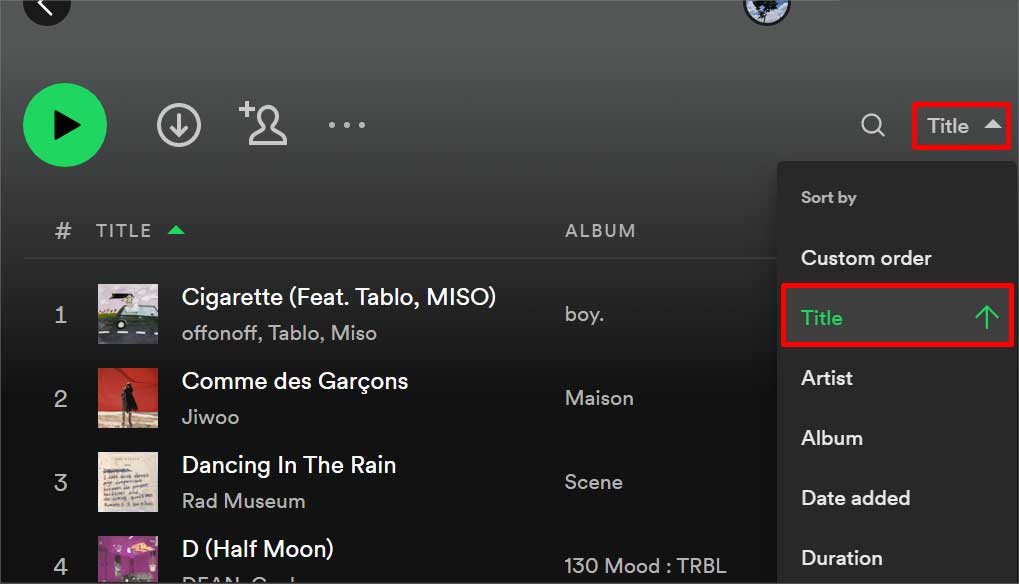 Clique no ícone Jogar e pressione Aleatório no reprodutor de música.
Clique no ícone Jogar e pressione Aleatório no reprodutor de música. 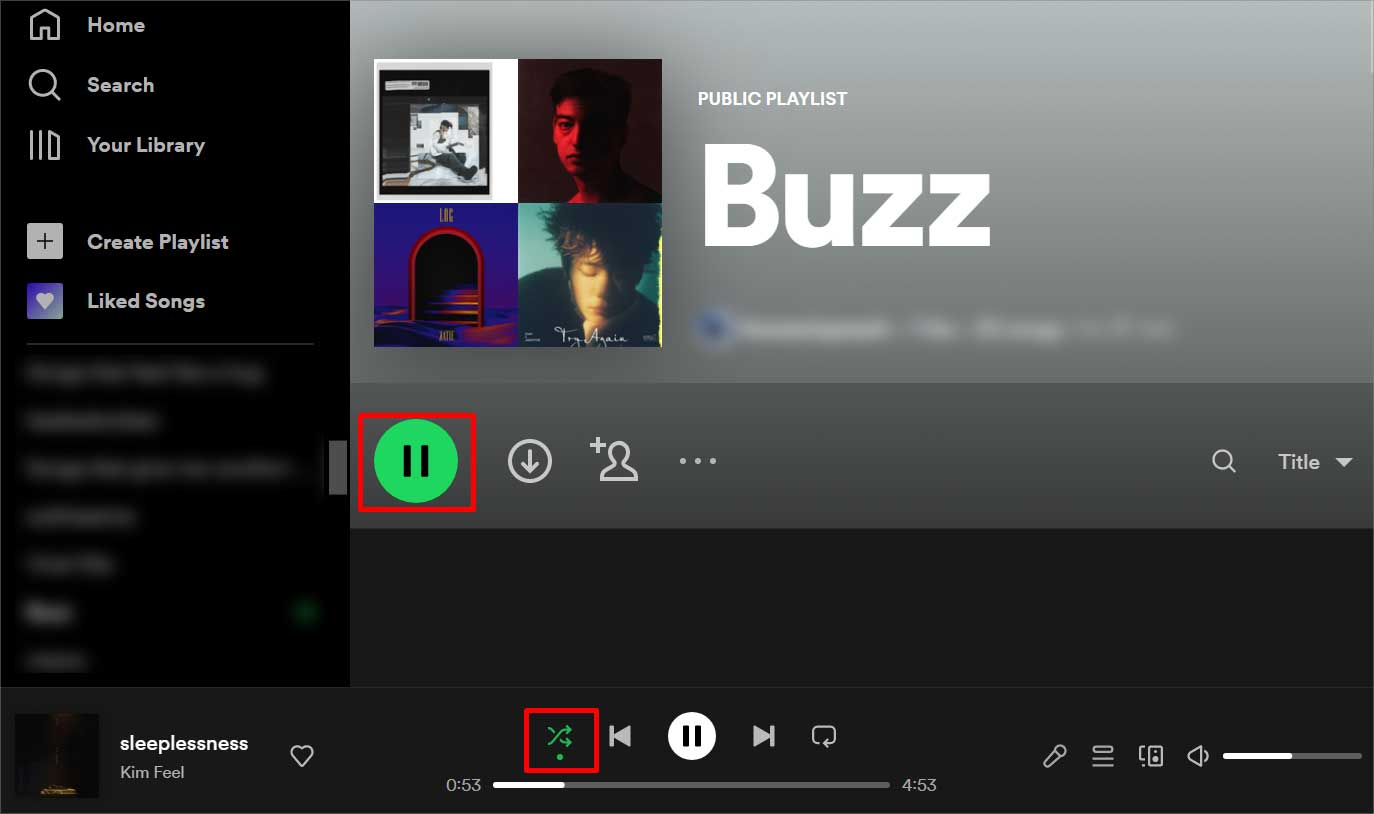
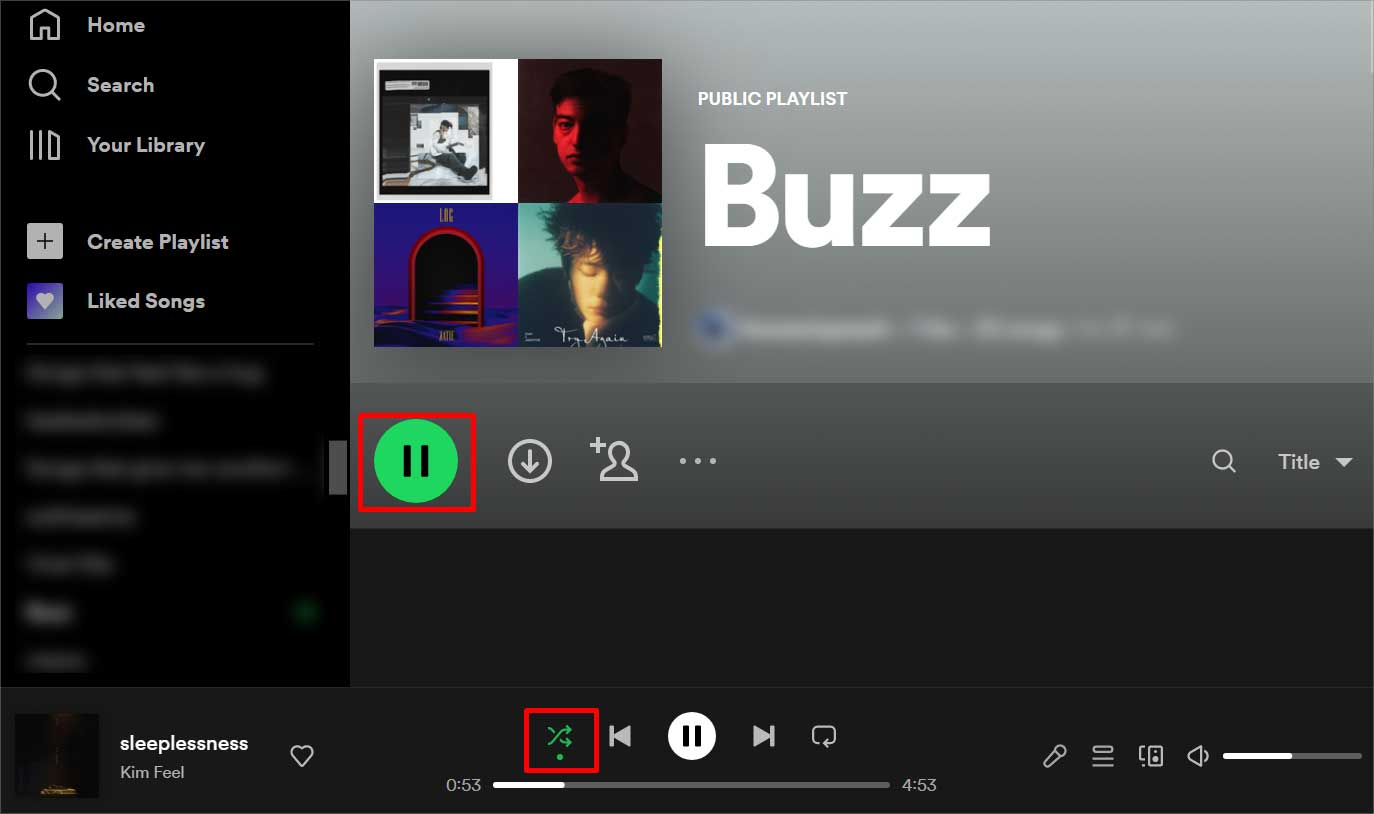
Acessar atualizações de aplicativos
Uma versão desatualizada do Spotify também pode causar esse problema. Quando um programa não está atualizado, bugs aparecerão, resultando em recursos com defeito. A música que você deseja ouvir pode não ser reproduzida ou o recurso de reprodução aleatória pode não funcionar. Você pode evitar essas situações simplesmente atualizando o aplicativo Spotify de onde você o obteve.
No telefone
Acesse a App Store/Google Play.Procure por Spotify e toque nele. Pressione o botão Atualizar ao lado dele. 

No Windows
As atualizações são feitas automaticamente por padrão. No entanto, se você desativou esse recurso e deseja atualizar o Spotify no seu PC com Windows, siga a etapa abaixo.
Abra a Microsoft Store. Pesquise Spotify e clique nele.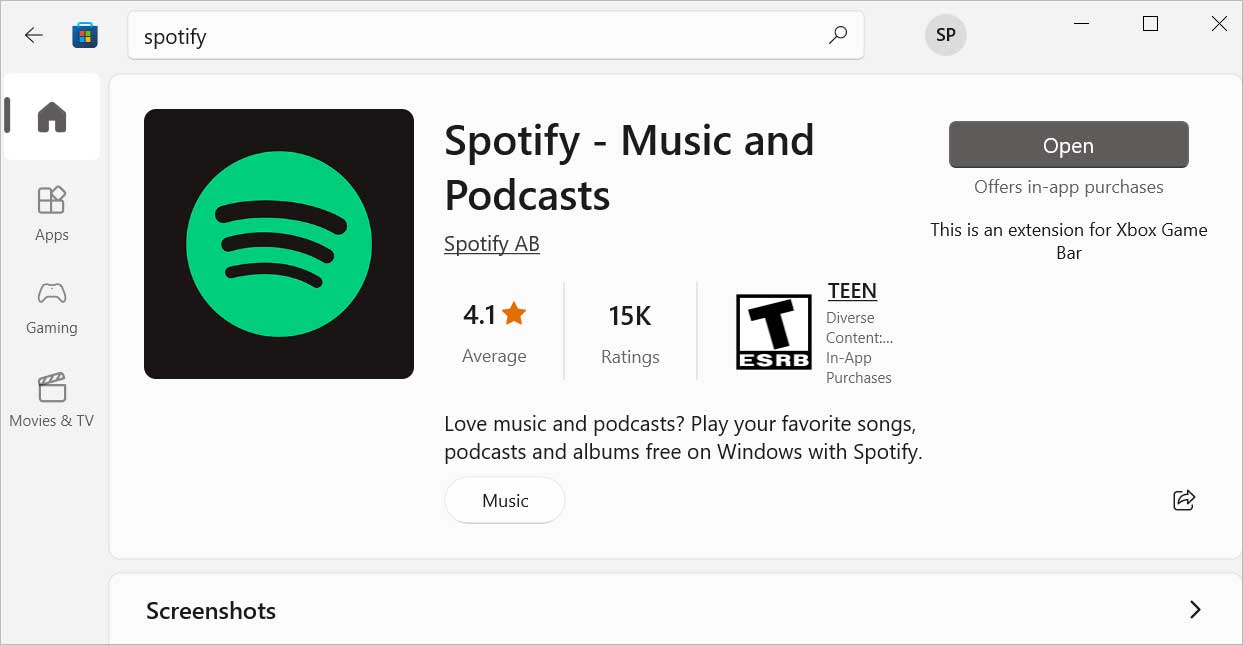
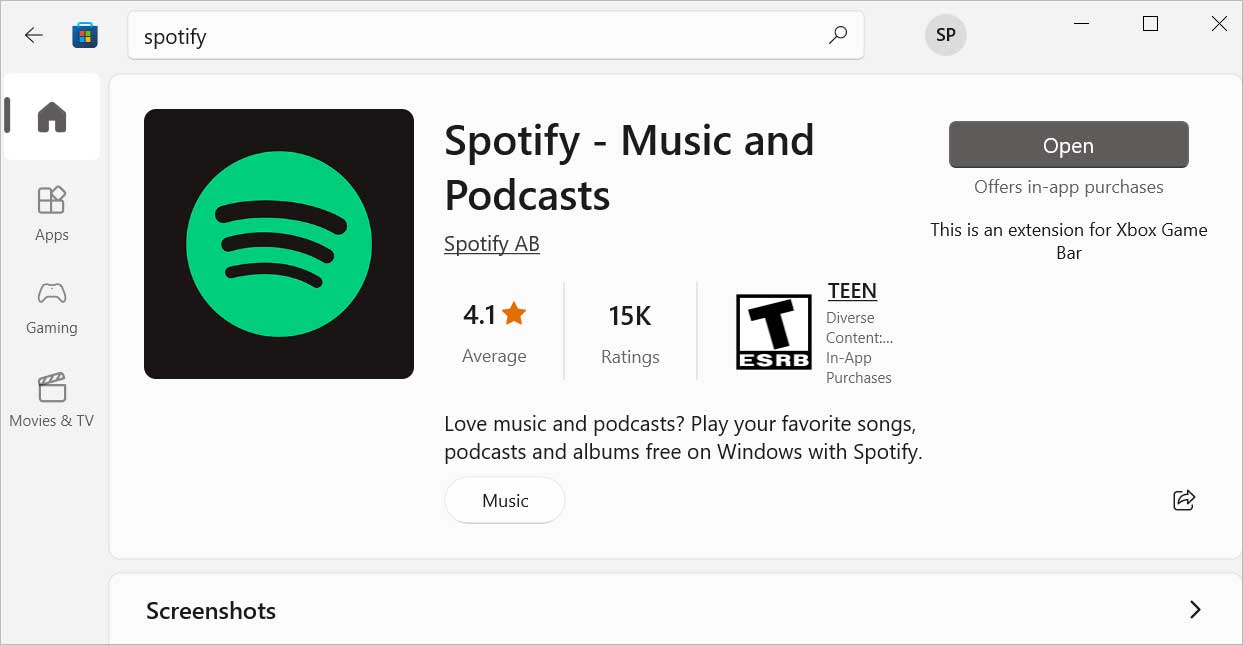 Clique no botão Atualizar ao lado dele.
Clique no botão Atualizar ao lado dele.
Se nenhum desses métodos funcionar, tente desinstalar o aplicativo Spotify e instalá-lo novamente na loja. Quando você faz isso, todos os dados do aplicativo são atualizados e, se o shuffle não for aleatório estava causando os bugs, provavelmente será corrigido.
Usando ferramentas de terceiros
Você também pode usar uma ferramenta de terceiros chamada Spotify Shuffler. Ele embaralha todas as músicas da sua lista de reprodução, faixas e gera o embaralhamento mais aleatório. Uma opção como a nova lista de reprodução aleatória também está disponível, que cria uma nova lista de reprodução aleatória a partir da lista de reprodução seletiva. Veja como usá-lo.
Abra o Spotify Shuffle no seu navegador da web.Clique no botão Fazer login para Botão Spotify.
 Insira suas credenciais de login e Faça login em sua conta do Spotify.
Insira suas credenciais de login e Faça login em sua conta do Spotify.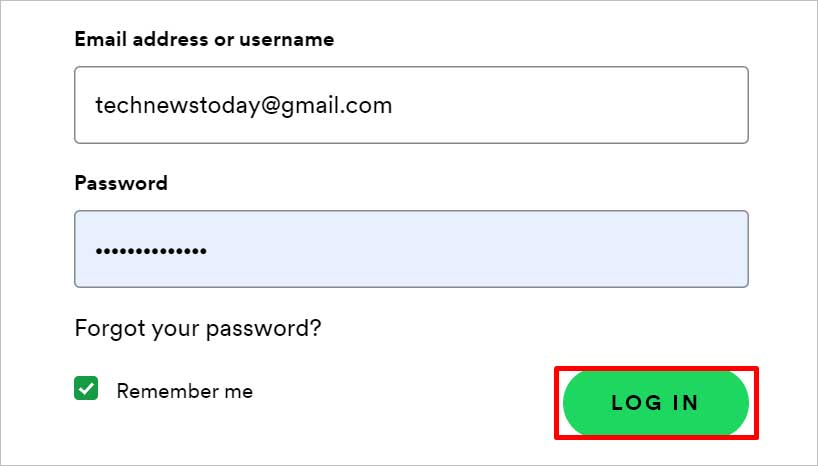
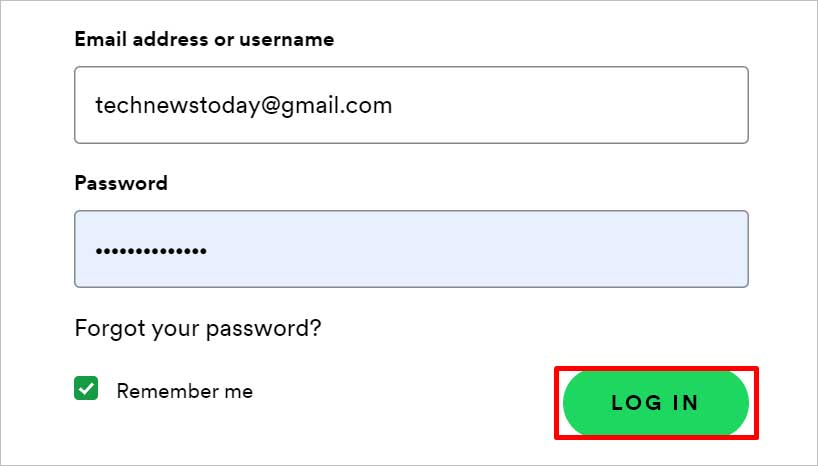 Selecione a Lista de reprodução que deseja reproduzir aleatoriamente. Pressione Lista de reprodução aleatória ou Nova lista de reprodução aleatória.
Selecione a Lista de reprodução que deseja reproduzir aleatoriamente. Pressione Lista de reprodução aleatória ou Nova lista de reprodução aleatória.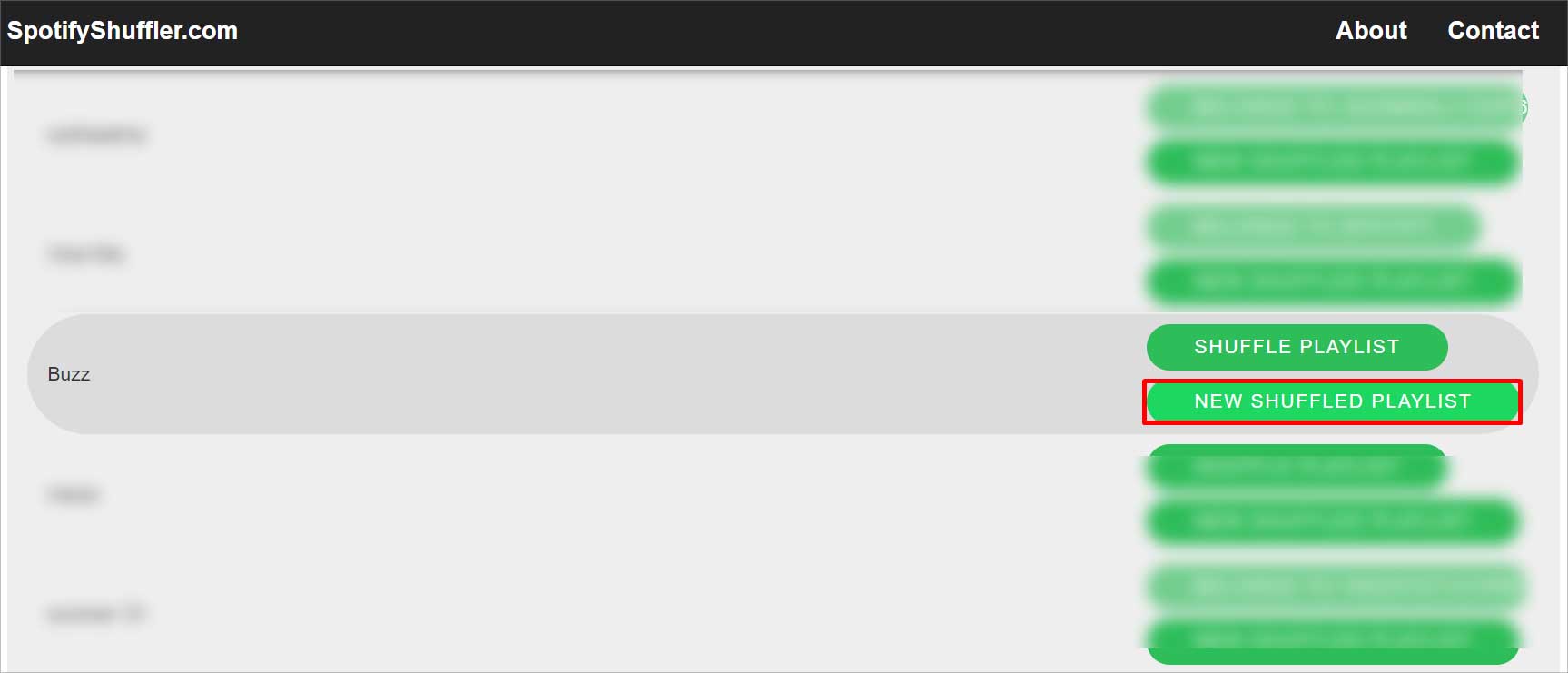 Agora, inicie o Spotify e clique na Playlist. Pressione o botão Play para reproduzir as músicas embaralhadas.
Agora, inicie o Spotify e clique na Playlist. Pressione o botão Play para reproduzir as músicas embaralhadas. 
